
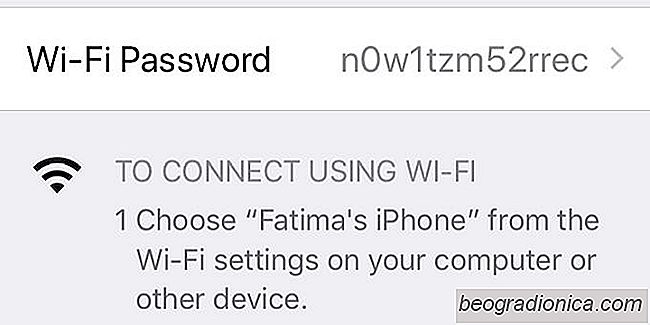
U kunt een hotspot op uw iPhone maken. De hotspot werkt alleen als u mobiele gegevens hebt ingeschakeld. Als u bent verbonden met een WiFi-netwerk, kunt u geen hotspot op uw iPhone maken. Zoals elke hotspot, is de iPhone-hotspot beveiligd met een wachtwoord. Dit voorkomt dat mensen zomaar willekeurig verbinding maken met uw apparaat, maar als u rekening houdt met het bereik, is dit niet zo zorgwekkend. Ongeacht of u het gebruikt of niet, het wachtwoord voor de iPhone-hotspot is al voor u ingesteld. Het is vrij lang met alfanumerieke tekens en het is niet de gemakkelijkste om te onthouden of verbaal te communiceren met iemand. Gelukkig kunt u het wachtwoord van de iPhone-hotspot wijzigen.
Open de app Instellingen en tik op Persoonlijke hotspot. Als de optie niet actief is, moet u ervoor zorgen dat mobiele gegevens zijn ingeschakeld. U hoeft de hotspot niet daadwerkelijk in te schakelen, maar u moet wel mobiele gegevens hebben ingeschakeld om het iPhone-hotspotwachtwoord te wijzigen.
Tik in het persoonlijke hotspotscherm op Wi-Fi-wachtwoord.
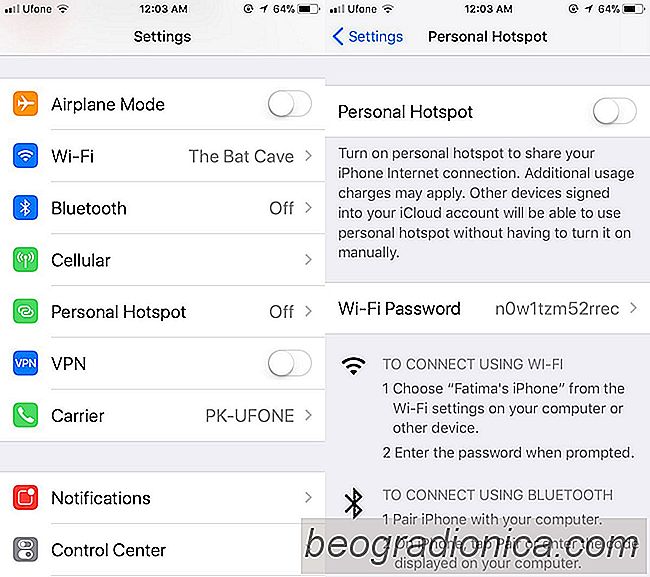
Op het Wi-Fi-netwerk Scherm Fi-wachtwoord, voer het nieuwe wachtwoord in dat u wilt instellen voor de hotspot van uw iPhone. Tik op Gereed. Het wachtwoord zal worden gewijzigd. Iedereen die is verbonden met uw hotspot, moet opnieuw verbinding maken met het nieuwe wachtwoord.
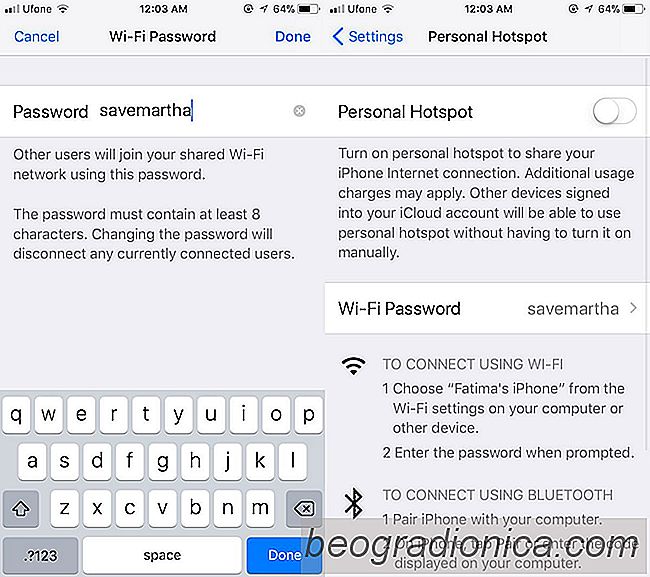

Herinneringen toevoegen om een ​​tekst te beantwoorden in iOS
De wereld zou een betere plek zijn als mensen niet zouden vergeten te antwoorden op tekstberichten. We leven in een tijd waarin het te laat reageren op een sms-bericht hele relaties kan verbreken. Stel je voor dat wat vergeten is om een ​​tekst te beantwoorden misschien wel helemaal goed is. Als u vaak vergeet om te reageren op sms-berichten, persoonlijk of anderszins, overweeg dan om $ 0,99 te investeren in Txtbck .

Portretmodus activeren op een niet-ondersteunde iPhone
Het probleem met een oudere iPhone, behalve dat Apple je oude iPhone vertraagt, is dat u niet alle nieuwe functies krijgt die worden toegevoegd aan de volgende iOS-updates. In sommige gevallen is dit een hardware-beperking. In andere gevallen wordt Apple bekrompen. iOS heeft een nette selfie-gecentreerde functie met de naam Portretmodus.